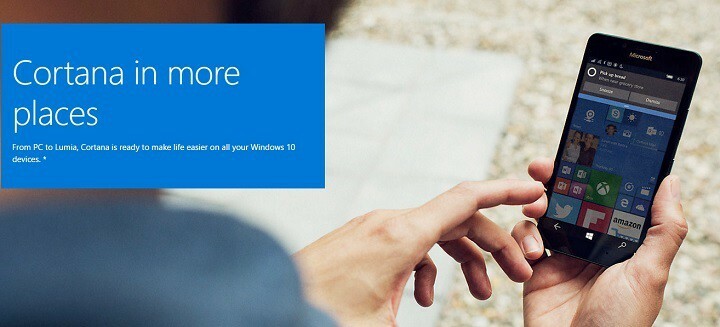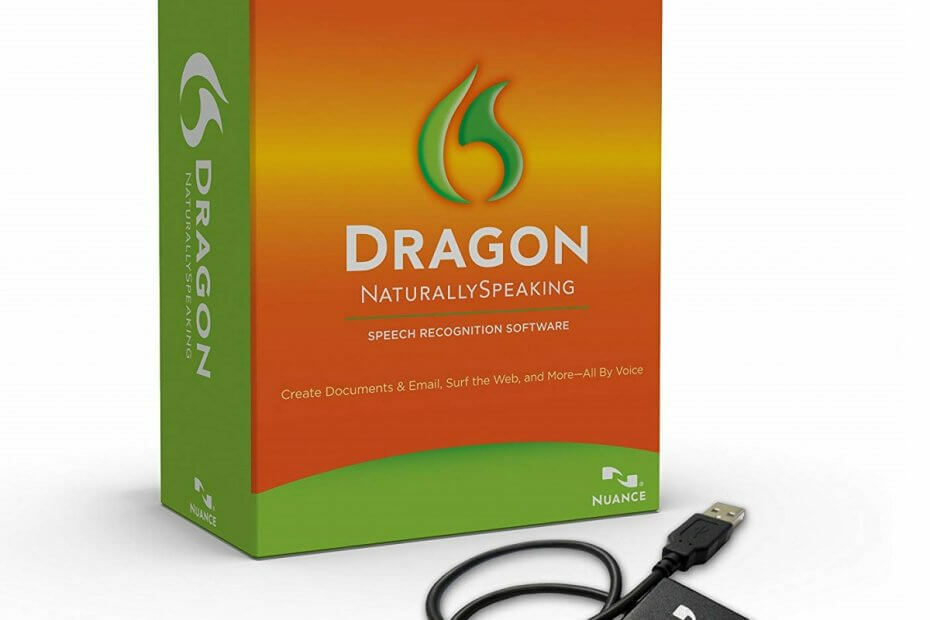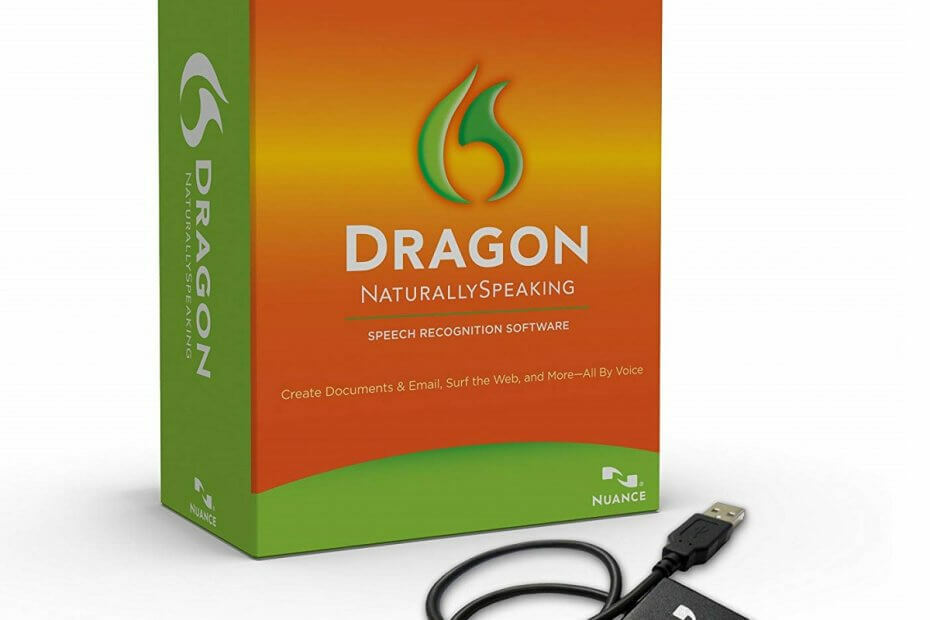
यह सॉफ़्टवेयर आपके ड्राइवरों को चालू रखेगा, इस प्रकार आपको सामान्य कंप्यूटर त्रुटियों और हार्डवेयर विफलता से सुरक्षित रखेगा। 3 आसान चरणों में अब अपने सभी ड्राइवरों की जाँच करें:
- ड्राइवर फिक्स डाउनलोड करें (सत्यापित डाउनलोड फ़ाइल)।
- क्लिक स्कैन शुरू करें सभी समस्याग्रस्त ड्राइवरों को खोजने के लिए।
- क्लिक ड्राइवर अपडेट करें नए संस्करण प्राप्त करने और सिस्टम की खराबी से बचने के लिए।
- DriverFix द्वारा डाउनलोड किया गया है 0 इस महीने पाठकों।
प्रौद्योगिकी अधिक से अधिक विकसित हो रही है, और सामान्य दिशा अब हमारी किसी भी गतिविधि में व्यावहारिक दृष्टिकोण नहीं रखना है। उदाहरण के लिए, बहुत सारे उपयोगकर्ता पुराने जमाने की टाइपिंग को बदल रहे हैं आवाज पहचान सॉफ्टवेयर.
आपको बस इतना करना है कि सॉफ्टवेयर इंस्टॉल करना है, और जो कुछ भी आप बोलते हैं वह स्वचालित रूप से लिखित में बदल जाएगा। सर्वश्रेष्ठ वाक् पहचान सॉफ्टवेयर में से एक है ड्रैगन स्वाभाविक रूप से बोल रहा है, क्योंकि दुनिया भर में इसके लाखों उपयोगकर्ता हैं।
हालांकि, कुछ ने की सूचना दी
कार्यक्रम के साथ समस्याओं का सामना करना पड़ रहा है। ड्रैगन नेचुरलीस्पीकिंग शुरू करने के बाद, उपयोगकर्ता प्रोफ़ाइल लोड होने पर निम्न संदेश प्रकट होता है:उपयोगकर्ता प्रोफ़ाइल श्रुतलेख के लिए तैयार नहीं है।
चूंकि इसका अनिवार्य रूप से मतलब है कि उपयोगकर्ता अब प्रोग्राम का उपयोग बिल्कुल भी नहीं कर सकते हैं, यह वास्तव में एक गंभीर मुद्दा है। जैसे, हमने एक चरण-दर-चरण मार्गदर्शिका बनाने का निर्णय लिया है जो आपको दिखाएगा कि इस समस्या को कैसे दूर किया जाए।
मैं अपनी उपयोगकर्ता प्रोफ़ाइल को श्रुतलेख के लिए कैसे तैयार करूं?
1. माइक्रोफ़ोन कनेक्टिविटी की जाँच करें
- सुनिश्चित करें कि माइक्रोफ़ोन सही सॉकेट से भी जुड़ा है
- यदि यह एक ब्लूटूथ माइक्रोफ़ोन है, तो सुनिश्चित करें कि ब्लूटूथ डिटेक्शन माइक और पीसी दोनों पर सक्रिय है
- माइक्रोफ़ोन ठीक से काम कर रहा है या नहीं, इसका परीक्षण करने के लिए Windows ध्वनि रिकॉर्डर का उपयोग करें
Dragon NaturallySpeaking के लिए एक अच्छे साउंड कार्ड की आवश्यकता होती है। शीर्ष चयन के लिए हमारा लेख देखें।
2. सुनिश्चित करें कि माइक्रोफ़ोन उस प्रोफ़ाइल के लिए ध्वनि स्रोत के रूप में जोड़ा गया है
- खुला हुआ ड्रैगन स्वाभाविक रूप से बोल रहा है
- वर्तमान उपयोगकर्ता प्रोफ़ाइल लोड करें।
- यह स्वचालित रूप से होगा यदि केवल एक उपयोगकर्ता प्रोफ़ाइल है
- ड्रैगनबार पर, चुनें प्रोफ़ाइल
- चुनते हैं वर्तमान उपयोगकर्ता प्रोफ़ाइल में श्रुतलेख स्रोत जोड़ें
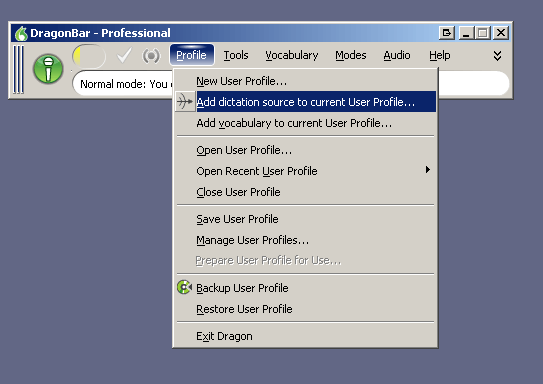
- क्लिक नवीन व यदि आवश्यक हो और अतिरिक्त स्रोत जोड़ने के लिए चरणों का पालन करें।
- क्लिक करना नवीन व यह केवल तभी आवश्यक है जब यह आपका जोड़ा गया पहला ध्वनि स्रोत हो
- संकेत मिलने पर, ड्रॉप-डाउन मेनू से श्रुतलेख स्रोत का चयन करें।
- आपको अपना माइक्रोफ़ोन यहां सूचीबद्ध होना चाहिए
- नए स्रोत को कॉन्फ़िगर करने के लिए ऑडियो सेटअप विज़ार्ड में दिए गए निर्देशों का पालन करें
इन चरणों का पालन करके, आपकी उपयोगकर्ता प्रोफ़ाइल अब बिना किसी और समस्या के ड्रैगन नेचुरलीस्पीकिंग का उपयोग करने में सक्षम होनी चाहिए।
यदि समस्याएँ बनी रहती हैं, तो सुनिश्चित करें कि आप निम्न में से कुछ को भी आज़माएँ:
- परस्पर विरोधी ध्वनि उपकरणों की जाँच करें
- कोई भिन्न साउंड कार्ड या USB माइक्रोफ़ोन आज़माएं
- दूसरे पीसी पर माइक्रोफ़ोन का परीक्षण करें
- साउंड कार्ड ड्राइवरों को पुनर्स्थापित करें
- ध्वनि ड्राइवरों को अपडेट करें
ध्यान दें: विंडोज 10 पर ड्राइवरों को अपडेट करने के तरीके के बारे में अधिक जानकारी के लिए, इसे देखें में गहराई लेख।
यदि आप इस ड्रैगन नेचुरलीस्पीकिंग को हल करने के किसी अन्य तरीके से अवगत हैं, तो हमें इसके बारे में नीचे टिप्पणी अनुभाग में बताएं ताकि अन्य उपयोगकर्ता भी इसे आजमा सकें।
संबंधित लेख जिन्हें आपको देखना चाहिए:
- पीसी के लिए सबसे अच्छा ट्रांसक्रिप्शन सॉफ्टवेयर डाउनलोड करें [२०२० गाइड]
- Windows 10 के लिए शीर्ष 5 वाक् पहचान ऐप्स
- पीसी के लिए टेक्स्ट सॉफ्टवेयर के लिए सर्वश्रेष्ठ भाषण [२०२० गाइड]